大屏幕拼接控制器使用说明书v10Word文件下载.docx
《大屏幕拼接控制器使用说明书v10Word文件下载.docx》由会员分享,可在线阅读,更多相关《大屏幕拼接控制器使用说明书v10Word文件下载.docx(21页珍藏版)》请在冰豆网上搜索。
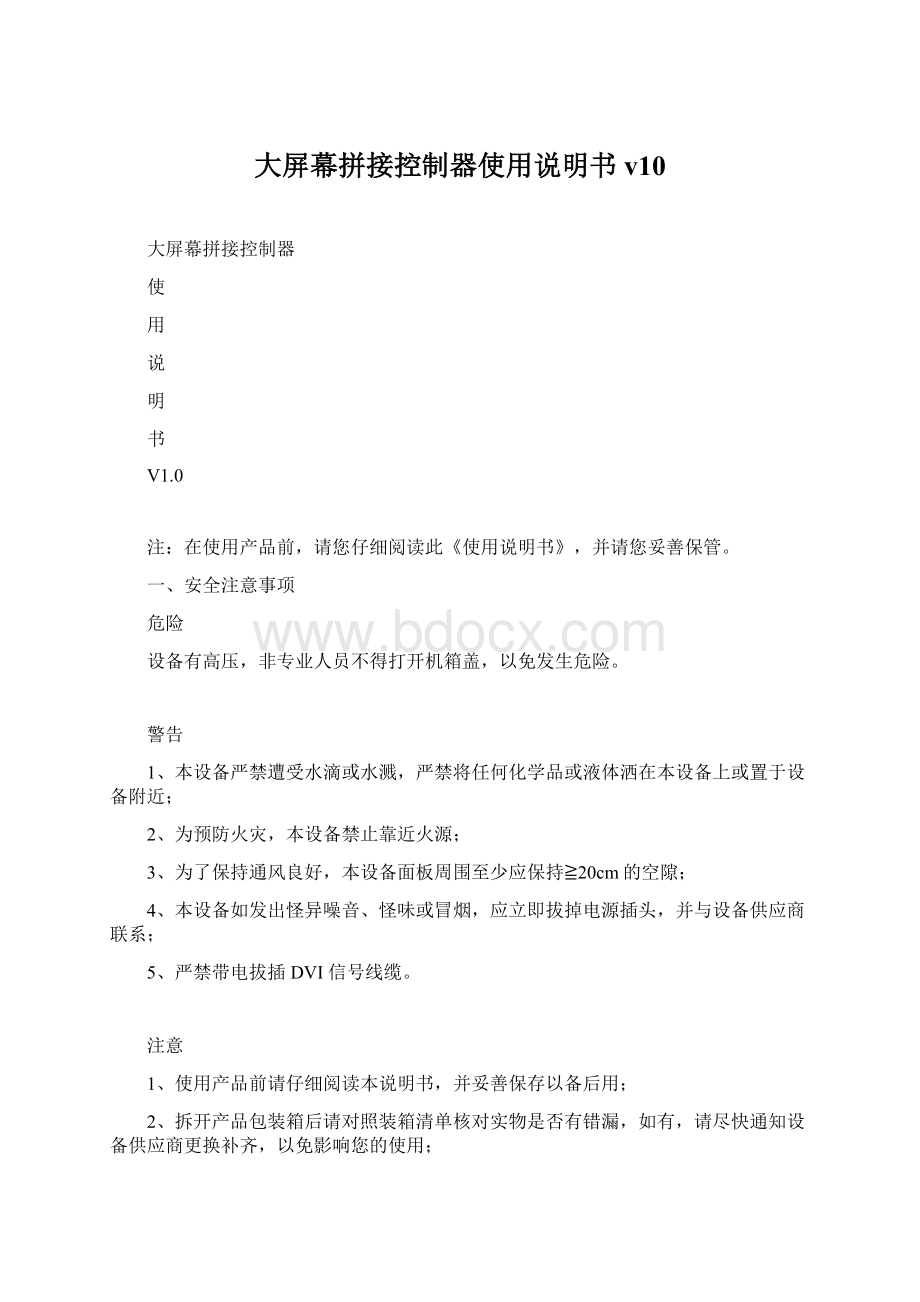
3、在有阴雨潮湿天气或长期不用的情况下,请拔掉电源插头;
4、本产品不适合非专业人员操作调试,使用者须接受专业人员指导;
5、不要从本产品通风孔塞入任何物体,以免造成设备损坏或触电;
6、不宜将本产品放置于近水或其它潮湿的地方使用;
7、不宜将本产品放置于散热片或其它高温地方使用;
8、请妥善整理放置电源线,以防破损;
9、如下列情况,应立即拔掉设备电源插头,并通知设备供应商处理:
1)有液体溅入本设备时;
2)本设备被跌落或机箱损坏时;
3)本设备出现明显功能异常或性能变化时。
二、产品概述
2.1产品分类
拼接控制器又叫电视墙画面拼接器、电视墙处理器、图像处理器、多屏拼接器、大屏拼接器等,主要功能是将一个完整的图像信号划分成N块后分配给N个显示单元(如LCD/LCOS/DLP/投影机等),将多个显示单元组成一个超大屏幕动态图像显示屏。
适用于网络操作中心、公共控制中心、智能交通管理中心、处理中心、民用或军事监视系统、呼叫中心、金融管理中心、视频会议室等。
大屏幕拼接控制器是本公司推出的专业视频图像拼接处理设备,主要应用于DLP、LCD、LED等屏幕拼接场合。
本系列产品主要分为视频模拟大屏拼接图像控制器、高清数字大屏拼接图像控制器和多视频安防大屏拼接图像控制器这三大类。
模拟控制器系列主要应用于模拟VGA及视频信号比较多时的大屏幕拼接。
多视频安防系列主要针对视频信号多,显示画面多的应用需求。
高清数字系列是本公司最新推出的拼接控制器。
主要针对高清数字信号、超高分辨率输入信号等的拼接应用。
2.2系统拓扑图:
图2.1系统拓扑图
2.3产品特点
a)全硬件结构,启动迅速,启动时间小于5秒钟;
无病毒感染风险,安全性好。
b)显示信号多,每单个屏幕可以同时显示4路视频信号。
c)高清底图,拼接器部可预置一幅高清晰度背景图片,显示效果无比震感。
d)显示效果调整,可以对图像的亮度、对比度、饱和度、大小和位置等参数的调整。
e)输入输出分辨率,支持1024x76860HZ~1080P60HZ等标准分辨率。
f)多通道分布式处理,无延时、拖尾、丢帧现象,画质优异,超强色彩表现能力。
g)灵活的控制系统,所见即所得的窗口控制软件,轻松完成所有控制功能。
h)多种控制方式,RS232串口控制、红外控制和网络控制。
i)可7*24小时全天候工作,性能稳定。
三、硬件结构
3.1前面板结构
图3.1控制器前面板
①按键区:
调用场景模式。
②电源开关:
启动或关闭机器。
③指示灯和红外接收:
红色为电源指示灯,绿色为工作指示灯,黑色为红外接收器。
3.2后面板结构
图3.2模拟系列后面板结构图
图3.3高清数字系列后面板结构图
图3.4多视频安防系列后面板结构图
①电源接口:
电源插座和电源开关,接市电AC100~240V50/60HZ。
②拼接板输入:
AV和VGA输入。
(注:
视频信号每板从下到上为AV1—AV4)。
③输出接口:
控制器输出,接到显示墙。
④CBD输入:
CBD信号输入,在使用CBD叠加窗口时起作用。
⑤控制端口:
RS232输入与RS232输出
由于用户实际情况不同,输入输出信号的数量及类型各异,所以安装的板卡类型及数量可能与上图不符,如出现此种情形,本节容不属错漏,具体的板卡及数量请以实物为准,如有任何疑问,请联系本公司客服。
四、主要技术参数
型号系列
VGA/RGB输入
输入接口:
15脚HDD-Sub,female,
同步模式:
HV独立同步
色彩深度:
32bit/像数
分辨率:
640*48060HZ—1920*108060HZ
输入阻抗:
75欧
视频输入
BNC接口
识别方式:
全制式自动识别
DVI/HDMI输入
DVI-I25+4Pin/HDMIA型
VGA或DVI输出
输出分辨率:
1024*768/60HZ-1920*1080/60HZ
输出阻抗:
远程控制
串行控制接口:
RS232,9-pinD-Sub,female
网络接口(定制):
RJ45、10/100Base-T、TCP/IP,UDP
产品规格
483mm×
490mm×
178mm
供电功耗
AC100-240V,50Hz,15W/路
工作温度
-20℃-60℃
工作湿度
5%-95%
表4.1大屏幕拼接控制器技术参数表
五、控制软件使用说明
5.1软件安装
本公司生产的大屏幕拼接控制器采用人性化设计,控制软件为免安装版本,软件体积小,根文件夹下包含如下文件,可将文件夹拷贝到控制电脑任何地方执行,只需双击可执行文件程序即开始运行,省去了繁琐的软件安装步骤,节省了用户大量时间的同时,即使计算机入门级用户也可方便快捷的进行操作。
图5.1控制软件系统文件夹
程序运行环境:
CPU:
P4以上;
存:
512M以上;
硬盘:
40G以上。
注意:
以上这五个文件,都是保证控制软件正常运行的必要文件,需放在同一个文件夹下才能正常使用,请勿改动,否则会引起软件无常使用。
5.2系统启动运行
5.2.1软件启动
双击运行ApplicationPro.exe应用程序,打开控制软件主界面,如下图所示:
图5.2控制软件主界面
5.2.2通讯连接
在基本操作的串口连接中设置,【COM口】为与机器进行通讯的串口号选择,根据实际连接情况选择与当前机器连接的串口。
【波特率】是和机器通讯的串口通讯速率,一般为19200或115200。
然后点击【连接】成功后即可以开始控制。
如下左图。
如果用户使用的是网络连接控制,网络连接参数设置如下右图所示,点击【搜索】按钮可以自动获得IP地址和设备端口,点击【连接】按钮即可与设备正常连接。
图5.3串口通讯连接
5.2.3连接说明
完成通讯设置,点击【连接】按钮,如果连接正常,程序可以正常控制设备了。
如果当前选择的串口被其它程序占用或其它连接异常情况,软件会弹出下图所示的提示框,这时用户需要检查串口连接以及其他运行中的应用程序,释放当前串口,重新连接。
图5.4连接异常提示
(1)
同理如果当前选择的网络口被其它程序占用或其它连接异常情况,软件会弹出下图所示的提示框。
图5.5连接异常提示
(2)
5.3窗口操作
窗口操作主要是对窗口大小、位置、信号源的设置,完成不同的拼接模式。
窗口区域如下图所示,上部为快捷按钮,中间主要操作区域(虚线分割表示了整个大屏由N个小屏幕组成,每个窗口代表了显示的信号),下部为状态显示。
窗口右上角有个“田”表示此窗口有视频四分割的功能。
图5.6窗口操作区域
5.3.1窗口大小和位置
把鼠标放到窗口右下角拉动可以改变窗口大小,把鼠标放到窗口上拖动可以改变窗口位置。
通过此操作能实现窗口的跨屏、满屏、单屏等显示,如下图:
图5.7窗口缩放和移动
5.3.2信源切换
右键选定窗口,在弹出的菜单中选择需要的信号,即完成信源切换。
如下图:
图5.8信号源切换
5.3.3视频四分割
只有窗口右上角有“田”标志的才有此功能。
右键窗口弹出菜单,选择【视频4分割窗口】进入到四分割界面,如下图。
在此界面中,同样操作可以完成信号切换和窗口大小、位置的改变;
在右边的快捷按钮中可实现满屏、2分割、3分割、4分割以及参数调整。
图5.9视频四分割界面
返回主界面后可以看到四分割后的效果。
此时在窗口右边有四个窗口的全屏和四分割的快捷按钮。
其他操作还需进入到四分割界面。
如果窗口是在跨屏状态下是不能进入到四分割功能的;
如果窗口处于四分割状态,只有其为单个视频信号满屏时才能调整窗口大小。
图5.10视频四分割后主界面
5.3.4窗口关闭和打开
右键窗口弹出菜单,选择【关闭窗口】。
可将当前操作的窗口关闭。
点击上方的快捷按钮,即可打开相应的窗口(如果此窗口关闭了)。
如下图所示:
图5.11窗口关闭和打开
5.3.5窗口叠加CBD功能
右键窗口弹出菜单,选择【CBD】。
出现CBD区域,在CBD区域上右键选择【添加窗口】,标准配置可以添加4个窗口,通过调整窗口的大小位置等,可以实现多窗口显示、叠加等。
图5.12窗口叠加
5.3.6自动调整和新建
右键窗口弹出菜单,选择【自动调整】。
此功能在图像有黑边时使用。
点击串口/网络连接区域的【新建】按钮,设备回到一个默认的拼接模式。
如下右图:
图5.13窗口自动调整和新建
5.4模式存储和调用
模式存储:
模式操作用来存储当前窗口移动位置和信号选择,点击组合键Ctrl+按钮存储当前窗口现场。
图5.14模式存储和调用
模式命名:
右键相应的按钮,选择【重命名】,然后在对话框中输入自定义名称,
图5.15模式命名
模式调用:
点击相应的按钮,即调用保存在此数字按钮中的模式。
鼠标放在按钮上可看到此模式的自定义名称。
5.5矩阵操作
点击【矩阵操作】,即弹出如图所示的矩阵操作菜单。
信号切换:
先选择矩阵类型,然后切换通道。
通过按键(输入+MODE+输出+ENTER)实现。
图5.16矩阵操作
通道名注释:
点击【通道名注释】,在弹出的对话框中选择信号通道,输入自定义名称,点击【确定】。
图5.17通道名注释
5.6隐藏的选项
为了保护设备和杜绝非相关人员对设备进行的相关操作,在默认的软件操作界面中,只有【基本操作】和【矩阵操作】操作面板,在输入特定的密码(密码请向相关人员咨询)后,软件操作界面中会多出【颜色校正】和【属性设置】两项选项供相关人员进行特定的设置,如下图所示:
图5.18隐藏的设置选项
5.6.1颜色校正
选择需要调整的窗口后,通过相应的按钮即可调整窗口的颜色、亮度、对比度等图像参数。
如图:
图5.19颜色校正
【恢复与校正】供用户进行颜色、亮度等设置后恢复到默认值。
后面的【09命令】专业性太强,不建议用户进行此类操作,如确实需要进行此类设置,请与本公司客服联系。
5.6.2属性设置
此菜单中可以设置边缘屏蔽、窗口透明度、底图开关等功能。
有关屏幕的配置和矩阵的相关配置保持出厂默认值即可,无须更改。
图5.20属性设置
六、通讯端口
6.1RS232连接
大屏拼接图像控制器提供标准DB9RS-232串行通讯端口,用户可使用各种远端控制设备进行远程控制。
RS-232端口为9针母接头,引脚说明如下:
针号
引脚
说明
1
NC
空
2
TXD
信号发送端,接控制设备的接收端(RXD端)
3
RXD
信号接收端,接控制设备的发送端(TXD端)
4
NC
5
GND
信号地
6
7
8
9